ThemeForest'tan WordPress Sitenize Bir Şablon Nasıl Eklenir
Yayınlanan: 2022-10-18ThemeForest'tan bir WordPress teması satın aldıysanız, WordPress sitenize nasıl kuracağınız konusunda kafanız karışmış olabilir. Bu yazıda size ThemeForest'tan WordPress sitenize nasıl şablon ekleyeceğinizi göstereceğiz. Bir WordPress teması yüklemek basit bir işlemdir. Ancak, daha önce hiç yapmadıysanız, biraz kafa karıştırıcı olabilir. Bu yüzden size süreç boyunca adım adım yol göstereceğiz. Öncelikle ThemeForest'tan temayı indirmeniz gerekiyor. Tema indirildikten sonra, onu açmanız gerekecek. Temayı açtıktan sonra WordPress sitenize yüklemeniz gerekecek. Bir WordPress temasını yüklemenin en kolay yolu, WordPress Yönetici Kontrol Panelini kullanmaktır. Görünüm > Temalar > Yeni Ekle'ye gidin. Bir sonraki ekranda, Tema Yükle düğmesine tıklayın. Bu, WordPress Tema Yükleyicisini getirecektir. Gözat düğmesini seçmeniz ve ardından tema dosyasını bilgisayarınızda bulmanız gerekecektir. Dosyayı seçtikten sonra Şimdi Yükle düğmesine tıklayın. Tema yüklendikten sonra etkinleştirmeniz gerekir. Bunu Görünüm > Temalar'a giderek ve Etkinleştir düğmesine tıklayarak yapabilirsiniz. Ve bu kadar! Artık ThemeForest'tan WordPress sitenize başarıyla bir şablon eklediniz.
Sadece kullanımı basit değil, aynı zamanda çok sayıda harika tasarım seçeneğine de sahip. Bu makale, birkaç adımda ThemeForest'tan yeni bir WordPress temasının nasıl kurulacağını gösterecektir. Temalarla ilgili en yaygın hatalardan bazıları keşfedilebilir. Temanızı yüklemeye çalışırken takılırsanız, neredeyse kesinlikle sunucunuzu değiştirmeniz gerekecektir. Büyük olasılıkla sunucunuzdaki bellek alanı eksikliğinden kaynaklanmaktadır. Yönetilen bir WordPress ana bilgisayarı kullanıyorsanız, bu sorunla asla karşılaşmazsınız. FTP aracılığıyla bir tema dosyası yüklüyorsanız, onu sunucunuza eklediğinizden emin olun.
Yalnızca temayı etkinleştirip yüklemeniz gerekiyorsa, Envato Market eklentisinin kurulumu son derece basittir. WordPress eklentilerini kullanarak tüm Themeforest ve Codecanyon alışverişlerinize dakikalar içinde ulaşabilirsiniz. Çalışmak için EnvatoAPI, eklenti tarafından oluşturulan bir belirteç kullanılarak etkinleştirilmelidir. Sorun, jetonunuzun doğrulanamaması olabilir, bu iki şeyden biri olabilir. Themeforest kontrol panelinizden satın alma faturası numarası, tema lisansı veya diğer kodlar çalışmayacaktır. API izinlerini kontrol etmeden kodunuzu oluşturduysanız, ikinci seçeneği taahhüt etmiş olabilirsiniz.
Şablonları WordPress'e Yükleyebilir misiniz?
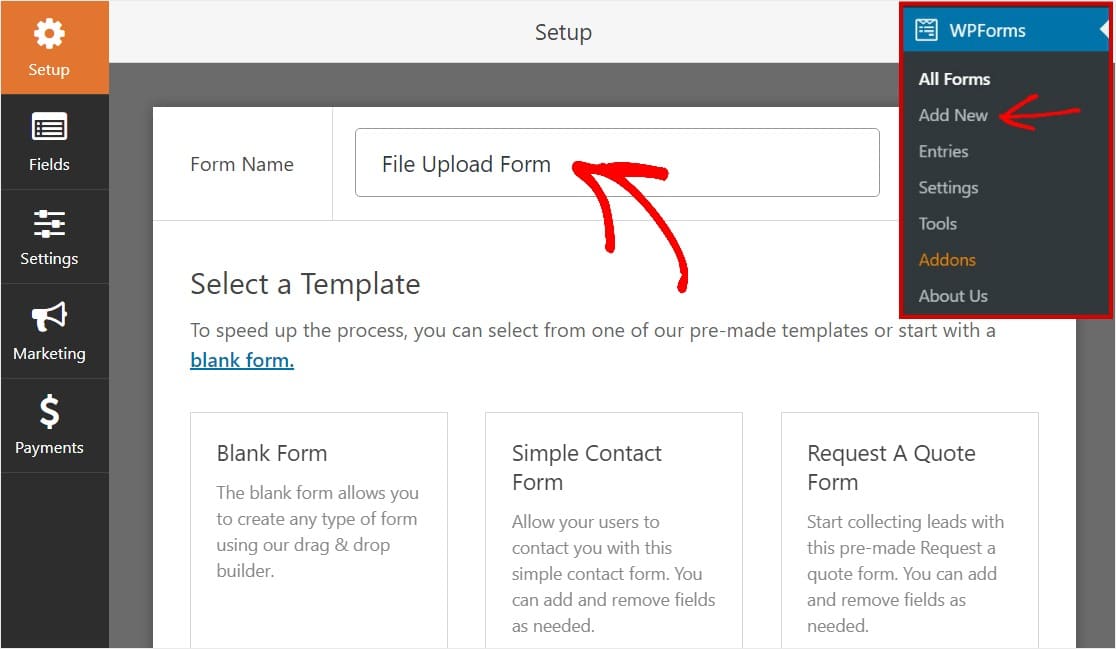
Evet, WordPress'e şablon yükleyebilirsiniz. Bunu yapmanın birkaç farklı yolu vardır, ancak en kolay yol WordPress Tema Dizini'ni kullanmaktır. Dizine gidin, yüklemek istediğiniz temayı bulun ve ardından sayfadaki talimatları izleyin.
Tema Ormanı WordPress
WordPress'in internetteki en popüler içerik yönetim sistemlerinden biri olduğu inkar edilemez. Başarısının büyük bir kısmı açık kaynak kodlu bir proje olmasına atfedilebilir. Bu, herkesin WordPress'in geliştirilmesine katkıda bulunabileceği anlamına gelir. Sonuç olarak, WordPress'i geliştirmek için sürekli çalışan devasa bir geliştirici topluluğu var. WordPress temaları bulmak için en popüler yerlerden biri Themeforest. Themeforest, geliştiricilerin WordPress temalarını satabilecekleri bir pazar yeridir. Themeforest'ta çok çeşitli temalar mevcuttur, bu nedenle ihtiyaçlarınıza uygun bir tema bulacağınızdan emin olabilirsiniz. Ayrıca Themeforest bir pazaryeri olduğu için satın aldığınız temaların yüksek kalitede olduğundan emin olabilirsiniz.
Her ay, ücretsiz indirilebilecek bir premium WordPress temaları koleksiyonu sunuyoruz. Bu ücretsiz temalar çok sayıda işlev, özellik, düzen ve kaynakla birlikte gelir, böylece bunları kolayca özelleştirebilirsiniz. Envato Market'in bir parçası olan ThemeForest, dünyanın her yerinden yaratıcılardan oluşan bir topluluktur. WordPress popüler bir içerik yönetim sistemidir. Bloglar ve dergiler oluşturmanın yanı sıra çevrimiçi mağazalar ve kurumsal web siteleri oluşturmak için kullanılabilir. Kullanımı, özelleştirmeyi ve hızlı bir şekilde basitleştirmek için seçebileceğiniz binlerce eklenti var.
WordPress Sitenize Bir Tema Nasıl Yüklenir
İkinci seçenek, WordPress temanızı web sitenize eklemektir. WordPress tema dosyanız yoksa Dosyalar menüsünü kullanarak WordPress sitenize yükleyebilirsiniz. Komutları takip ederek dosya bilgilerini doldurup karşıya yükleyebilirsiniz. Temanızı Themeforest'tan satın aldıysanız, çalışması için önce tema dosyasını indirmeniz gerekir. Hesabınıza giriş yapın, indirmek istediğiniz temayı seçin ve ardından indir düğmesine tıklayın. İndir düğmesine tıklayarak, kurulu WordPress dosyasını etkinleştirebilirsiniz.

Godaddy'de Themeforest Teması Nasıl Yüklenir
Godaddy'ye bir Themeforest teması yüklemek istiyorsanız, aşağıdaki basit adımları takip edebilirsiniz: 1. Godaddy hesabınıza giriş yapın ve barındırma kontrol panelinize gidin. 2. “Dosyalar” bölümünde “Dosya Yöneticisi” simgesine tıklayın. 3. “public_html” klasörünü bulun ve açmak için üzerine tıklayın. 4. Themeforest temanızı “public_html” klasörüne yükleyin. 5. Tema yüklendikten sonra WordPress kontrol panelinize gidin ve etkinleştirin.
Neden Bir WordPress Teması ile Rahatsız Edin?
Aklınıza gelen ilk şeyi seçerseniz olumsuz yorumlanır. GoDaddy'de çok sayıda harika WordPress temamız var, bu yüzden devam edin ve onlara bakın. Bir temayı özelleştirmek için kaç seçeneğiniz olduğunu merak ediyorsanız, işte kısa bir özet. GoDaddy, bir içerik yönetim sistemine aşina değilseniz veya bunu kendi başınıza yapmak istiyorsanız, bir tema yüklemenizi kolaylaştıran bir Dosya Yöneticisi sağlar. Tema dosyaları açılmıştır, böylece hemen başlayabilirsiniz. Herhangi bir değişiklik yapmadan önce web sitenizi yedeklemek her zaman iyi bir fikirdir. Sorun devam ederse, her zaman orijinal temaya veya yedeklemeye geri dönebilirsiniz.
Bir Web Sitesi Şablonunu WordPress'e Nasıl Aktarırsınız?
Bir web sitesi şablonunu WordPress'e aktarmak istiyorsanız, önce şablon dosyalarını indirmeniz gerekir. Şablon dosyalarına sahip olduğunuzda, bunları WordPress barındırma hesabınıza yüklemeniz gerekir. Bundan sonra, şablon dosyasını açmanız ve içeriği WordPress kurulum dizininize yüklemeniz gerekir. Bundan sonra, şablonu WordPress yönetici panelinden etkinleştirmeniz gerekir.
Bu eğitici, mevcut bir WordPress web sitesine nasıl bir şablon yükleyeceğinizi gösterecektir. WordPress'te acemi iseniz, önce şablonu sunucunuzdaki herhangi bir alt klasöre kurmalısınız (örn. www.yourwebsite.com/test). Başlamak için temiz veritabanını ayırmak gerekir. Şablonu mevcut web sitenize yükledikten sonra kullanabilmeniz gerekir. Sonraki adımları izledikten sonra artık temayı oluşturabilmeniz gerekir. WordPress tema kurulumu için 3-6 saat ve Magento şablon kurulumu için 12 saat ayırmanız önerilir. Hafta sonları, kurulum 24 saate kadar sürebilir.
WordPress Sitenize Özel Bir Şablon Nasıl Eklenir
Kullanmak istediğiniz şablonu WordPress sitenize yüklemeniz yeterlidir. WordPress Yönetici Paneline giderek yeni gönderiler ekleyin. Sağ tarafta yeni bir özel sayfa şablonu var. Sayfa şablonunu, yeni sayfa şablonunuz olarak Kenar çubuğu olmayan Sayfa olarak ayarlayın. Tamamladıktan sonra yayınlamanız gerekir.
Themeforest WordPress Teması
Mükemmel WordPress temasını bulmak, özellikle ne aradığınızdan emin değilseniz göz korkutucu bir görev olabilir. Bir WordPress teması pazarındaysanız, muhtemelen ThemeForest ile karşılaşmışsınızdır. ThemeForest, WordPress temaları ve diğer web şablonları için bir pazar yeridir. 54.000'den fazla tema arasından seçim yapabileceğiniz ThemeForest, web'deki en büyük tema mağazalarından biridir. ThemeForest'in geniş bir tema yelpazesi olsa da, web siteniz için mükemmel temayı bulmaya çalışmak bunaltıcı olabilir. Bu yazıda, ThemeForest'ta mükemmel WordPress temasını bulmak için size birkaç ipucu vereceğiz.
ThemeForest, HTML şablonlarının yanı sıra WordPress, Joomla ve Drupal gibi popüler CMS için temalar satın almanıza ve satmanıza olanak tanır. Toplam fiyata, dosyanın karmaşıklığı, kalitesi ve kullanımına göre belirlenen bir Alıcı Ücreti dahildir. Bir ThemeForest hesabına kaydolduğunuz anda tüm ağa erişebileceksiniz.
WordPress Teması Nasıl Kurulur
Seçenek 2, temanızı W3 Total Cache kullanarak yüklemektir. Tema klasörü, W3 Total Cache kullanılarak önbelleğinize eklenebilir ve ardından programla birlikte verilen WordPress yükleyicisi kullanılarak yüklenebilir. WordPress sitenize giriş yapın, Ayarlar'a gidin ve ardından "Site Adresi"ni seçin, ardından tema klasörünü seçin. Seçenek 3: WordPress temaları için bir yükleyici kullanın. ThemeForest dışında biri tarafından oluşturulmuş bir temanın olduğu durumlarda, bir WordPress tema yükleyicisi gereklidir. Çok sayıda seçenek mevcut olmasına rağmen, WPBakery Sayfa Oluşturucu açık ara en popüler olanıdır. Seçenekler listesinden Tema seçeneğini seçin, ardından eklentiyi yükleyin, sitenize gidin ve Yeni Ekle düğmesine tıklayın.
